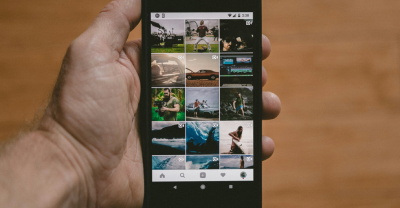Você sabe como organizar as suas fotos no Google Fotos? O processo é bem fácil de fazer, como vai ver ao longo do artigo. E não poderia ser diferente, já que esse serviço de armazenamento na nuvem é um dos mais populares por aí!
Com o armazenamento na nuvem, fica bem mais simples de guardar e gerenciar seus arquivos. E pode fazer isso de qualquer lugar, só precisa de uma conta. Outros exemplos são o Amazon Fotos e o iCloud, também conhecido como Apple Fotos.
Como organizar suas imagens no Google Fotos?
O Google Fotos é um aplicativo gratuito com um bom tamanho de espaço. Se você precisa de um maior espaço de armazenamento, então precisará fazer sua assinatura premium para aumentar a capacidade. Mas, de início, basta criar uma conta Google e fazer o download do aplicativo do Google Fotos na Play Store ou na App Store.
Você pode configurar o backup automático do Google Fotos para sincronizar tudo assim que tirar uma foto. Mas também dá para selecionar manualmente o que quer que seja enviado. É possível ter acesso a essas imagens em qualquer dispositivo, desde que você entre na sua conta Google. E também fazer backup do Google Fotos para seu disco rígido ou celular.
O serviço é bastante simples e nele você pode criar pastas organizadoras. Abaixo mostraremos melhor como utilizar e organizar suas imagens na plataforma Google.
Envie as fotos automaticamente (ou pare de fazer isso)
A primeira coisa que é bom fazer para organizar o seu app é habilitar (ou desabilitar) o backup e sincronização do Google Fotos. Tem muita gente que gosta de ter todos os arquivos enviados automaticamente para os servidores da Google e isso pode ajudar bastante. Principalmente para te proteger de perdas de dados e arquivos.
Porém, tem duas coisas que é bom manter em mente. A primeira é que o armazenamento é limitado a apenas 15GB, compartilhado com todos os outros produtos da Google. Claro, a menos que assine o Google One.
A segunda é que ao enviar tudo automaticamente, você pode rapidamente perder o controle do que está lá. Se você gosta de tirar várias fotos para escolher uma para usar mais tarde, isso pode ser um problema. Afinal, todas elas vão estar na nuvem!
Daí todo o processo de limpeza do seu armazenamento se torna mais difícil e complicado.
Delete fotos desnecessárias
Como mencionado, o armazenamento é bem limitado no aplicativo do Google Fotos. Se você está perto do limite, pode ter chegado a hora de deletar tudo o que não precisa estar lá. Por exemplo, screenshots e vídeos e fotos dos seus grupos do WhatsApp.
É bem fácil de deletar, e você só precisa selecionar a imagem desejada (ou várias) e então no botão de Delete, identificado por uma lixeira. Assim, os arquivos que selecionou foram para a lixeira!
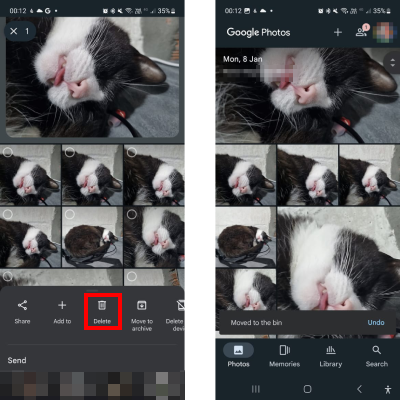 Imagem: Google Fotos
Imagem: Google Fotos
Infelizmente, uma ferramenta que não tem na plataforma é a de selecionar todas as fotos no Google Fotos de uma vez só. Mas pelo menos dá para selecionar todas de cada mês.
E restaure as que não queria ter apagado
Mas, quando você envia itens pra lixeira, eles não são apagados na hora. Na verdade, dá para restaurar qualquer arquivo por até 30 dias depois de ser deletado. E isso é muito fácil de fazer:
- 1. Vá na Library na parte de baixo da tela;
- 2. Toque em Bin perto do topo;
- 3. Daí é só selecionar o que quer restaurar e tocar no botão de Restore para completar.
 Imagem: Google Fotos
Imagem: Google Fotos
Agrupe as fotos automaticamente
O Google Fotos é cheio de ferramentas de IA que te ajudam. Dentre elas, está o agrupamento que consegue analisar o conteúdo visual de todas as imagens para agrupar coisas similares. Assim, é possível buscar por uma pessoa e ver todas as fotos dela, por exemplo. Também agrupa documentos e screenshots, dentre outras coisas.
O agrupamento de pessoas pode não estar ativo para você. Então confira aqui como pode habilitar essa ferramenta:
- 1. Depois de abrir o app, toque no canto superior direito no ícone do seu perfil;
- 2. Daí, toque em Photos settings e então em Preferences;
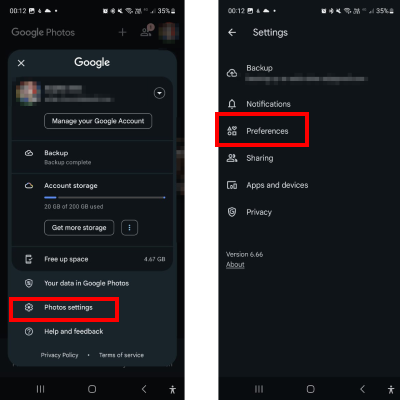 Imagem: Google Fotos
Imagem: Google Fotos
- 3. Agora, vá na opção de Group similar faces e ative o Face groups.
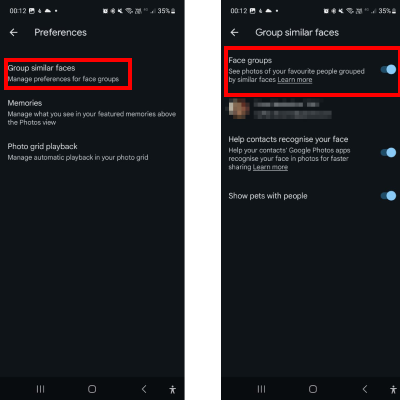 Imagem: Google Fotos
Imagem: Google Fotos
Crie álbuns
Outra boa ideia para organizar seu Google Fotos é criar álbuns para as imagens. E isso pode até parecer bem trabalhoso. Mas tem uma ferramenta muito curiosa no Google Fotos que te permite automatizar isso, ao menos em parte!
- 1. Toque no ícone de + no topo da tela;
- 2. Agora, toque em Album para prosseguir;
- 3. Toque em Select people and pets;
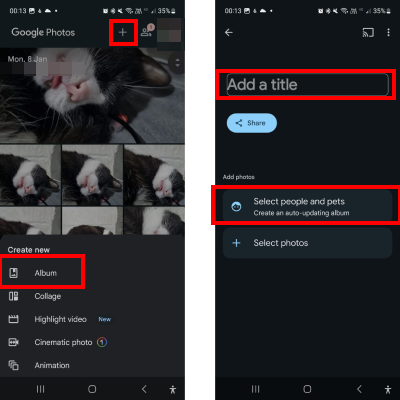 Imagem: Google Fotos
Imagem: Google Fotos
- 4. Na próxima tela, você pode selecionar quem você quer que seja adicionado ao seu álbum. E a melhor parte é que ele vai sempre atualizar com novas fotos;
- 5. Daí, escolha um nome e… pronto!
Leia também: Organize sua vida com aplicativos de lembretes de suas tarefas
Agora, se o que você deseja é criar álbuns de fotos realmente bem organizados, e não só com base em quem está na foto, o processo é manual. Ainda assim, dá para aproveitar o agrupamento que a ferramenta faz e depois remover do álbum as fotos que não deseja, por exemplo.
Conseguiu aprender tudo sobre o Google Fotos?
Mexer nesses aplicativos não precisa ser um bicho de sete cabeças. Preste atenção no tutorial e coloque em prática e assim você terá seus álbuns de fotos super organizados e nunca mais perderá os seus arquivos.
Já se foi a época em que utilizávamos álbuns físicos de fotografia. Essa época deixou saudade e foi substituída pelo virtual e, mais recentemente, pelos sistemas de nuvem. E, claro, você pode baixar imagens no Google Fotos para acessar localmente!
Apesar de existir uma nostalgia, a praticidade de ter tudo disponível virtualmente hoje é incrível e não conseguimos mais pensar em viver de outra forma.